Nubia z50ultraNFC設定アクセス制御機能チュートリアル
NFC 機能は、近年徐々に改良され、スマート カードを持ち歩かなくても、多くの携帯電話にこの機能が搭載されています。この携帯電話にアクセス カードを追加しますか?以下、編集部が詳しくご紹介します!

Nubia z50ultraNFC 設定アクセス制御機能チュートリアル
カード パック アプリを初めて使用する場合 (画像ページに基づく)、ページを左にスライドし、クリックしてアクセス コントロール カードを追加し、物理アクセス コントロール カードをコピーすることを選択して、[今すぐ追加] をクリックします。電話機背面上部の識別エリアにカードを貼り付けて読み取ります。ここで、暗号化カードやアクセス制御機能付きの銀行カードは使用できないことに注意してください。
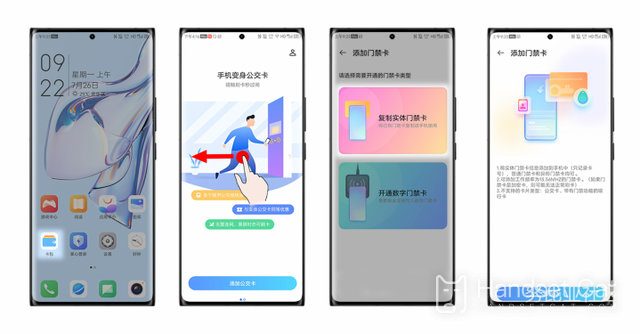
アクセス コントロール カードの読み取りと書き込みが正常に完了したら、カードのスキンと名前を設定できます。
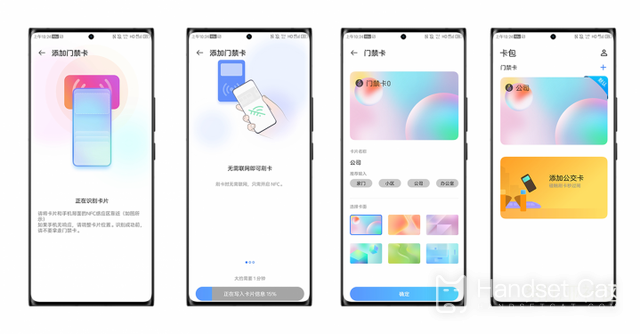
複数のアクセス カードをコピーする場合は、カード パック アプリのメイン ページに入り、右上隅のプラス記号をクリックして、コピー プロセスを続行します。
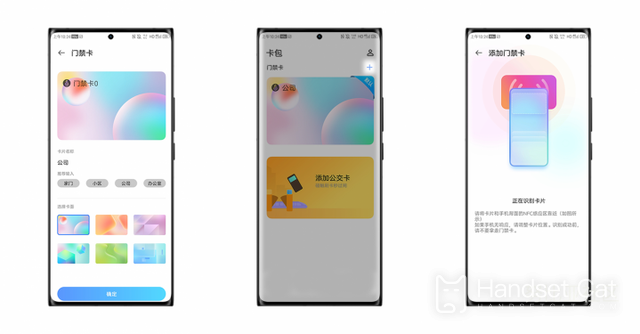
デジタルアクセスカード
デジタルアクセスカードをアクティベートするには、コミュニティの不動産管理者にアクティベーションを申請する必要があります。不動産管理者が同意した後、不動産管理者の協力を得てカードの作成が開始されます。
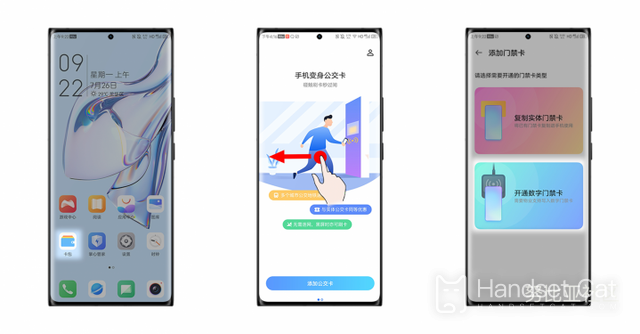
カード パック アプリを初めて使用する場合は (画像ページに基づく)、ページを左にスライドし、[アクセス カードの追加] をクリックしてデジタル アクセス カードを選択し、[今すぐ書く] をクリックします。最初のブランクカード作成プロセスは約 1 分で、完了後、携帯電話の上部にある識別エリアをプロパティカード書き込み装置に置き、識別後に続行します。アクセス コントロール カードの読み取りと書き込みが正常に完了したら、カードのスキンと名前を設定できます。
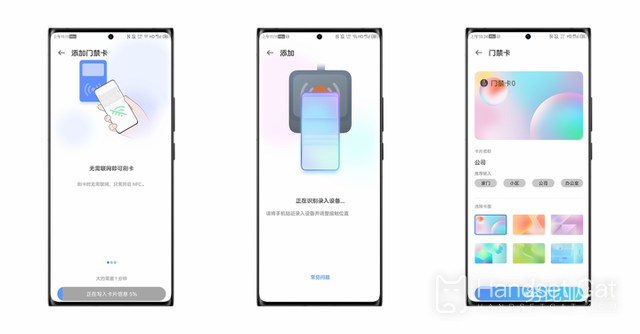
カードに書き込んだ後、コミュニティ デバイスで正常に読み取れるかどうかを必ずテストし、失敗した場合はカードの書き込みを再度試みてください。それでもカードの書き込みに失敗する場合があります。双方のデバイスが一致しないため、携帯電話のシミュレーションは使用できません。
以上がNubia Z50ultraにNFCアクセスカードを追加する具体的な方法です この機能はとても便利です!この電話は多くの機能をサポートしており、ハードウェア構成も比較的優れています。この電話が好きな友人は見逃せないでしょう。












